第九课 在Nova中使用电机与红外遥控器——智能小风扇
第九课 在Nova中使用电机与红外遥控器——智能小风扇模块与指令红外发射模块——红外遥控器红外接收模块电机单路电机驱动模块“读取红外值”指令: “红外按键值”指令:
“红外按键值”指令: “电机输出”指令:
“电机输出”指令: 作品制作第一步:搭建硬件、运行插件第二步:在数码管上显示红外接收模块接收到的值第三步:让风扇旋转起来第四步:用红外遥控器控制风扇旋转拓展与思考
作品制作第一步:搭建硬件、运行插件第二步:在数码管上显示红外接收模块接收到的值第三步:让风扇旋转起来第四步:用红外遥控器控制风扇旋转拓展与思考
电风扇曾经是很多家庭上个世纪八、九十年代最重要的消暑电器,拥有一台自己独自享用的电风扇是那个年代很多孩子梦想的礼物。本课我们将制作一个能够用红外遥控器控制的小风扇,甚至还可以为它加上其它的传感器,使得小风扇更智能。
模块与指令
要制作本课的范例作品,需要认识以下这些新的硬件:
红外发射模块——红外遥控器
红外遥控器是一种红外线发射装置。Nova套件中的红外遥控器有17个按键,除了0-9这十个数字以外,还包括四个方向键、“OK”键以及“*”、“#”键(如下图所示)。红外遥控器每个按键都有对应的按键值,可以根据需要在程序中定义不同的功能。

红外接收模块
红外接收模块一般与红外发射器一起使用,它能够接收发射器发射的红外线,然后将接收到的红外线信号转换为电信号,经过处理后还原为红外发射器发射的按键值(如下图所示)。

x在Nova套件中,红外遥控器和红外接收模块组成了一个完整的红外遥控系统。这类红外遥控方式在现实生活中几乎随处可见,比如绝大多数家庭都有的电视机、空调机,都采用了类似的红外遥控方式。
电机
电机,也叫“马达”,是依据电磁感应原理将电能转换为机械能的一种装置,很多常用电器和机械的动力源都是各种各样的电机。
电机根据输入电源的不同,可以分为使用直流电的直流电机、使用交流电的交流电机。Nova套件中的130电机就是一种直流电机,能够将输入的直流电能转换为机械能,可以带动套件中的风扇叶旋转(如下图所示)。

单路电机驱动模块
Nova主控板是不能直接控制电机的,必须通过电机驱动模块才可以控制电机运行、停止、调节转速。Nova入门套件中的电机驱动模块只能连接一个电机,因此叫做“单路电机驱动模块”(如下图所示)。

要制作本课的范例作品,还需要使用以下新的指令:
“读取红外值”指令:
使用这个指令可以读取指定端口红外接收模块的值。指令默认是“S0”;通过单击下拉列表,可以选择S0—S3这4个数字端口、A0—A3这4个模拟端口。。
“红外按键值”指令:
使用这个指令可以读取红外遥控器按键的值。指令默认是“OK”键;通过单击下拉列表,还可以选择0-9这十个数字键、四个方向键、以及“*”、“#”键。
“电机输出”指令:
使用这个指令可以设置指定端口电机的输出值。指令默认端口是“M0”、输出值是“150”;通过单击第一个参数的下拉列表,可以选择电机的连接端口M0—M3;通过单击第二个参数下拉列表或者直接输入,可以设置电机的输出值,它的取值范围是(-255,255)。
作品制作
要制作本课的范例作品,可以按以下步骤先连接硬件、运行插件程序,然后进入“好好搭搭”网站编写、调试、编译、下载程序。
第一步:搭建硬件、运行插件
首先将模块与主控板连接起来:红外接收模块连接“S0”端口、数码管模块连接“C0”端口、单路电机驱动模块连接“M0”端口,将风扇叶安装到130电机的转头上、电机的连线插入单路电机驱动模块(如下图9-5所示);接着把主控板和计算机连接起来,最后打开“好好搭搭硬件下载”插件,确认插件程序显示“打开端口成功”。
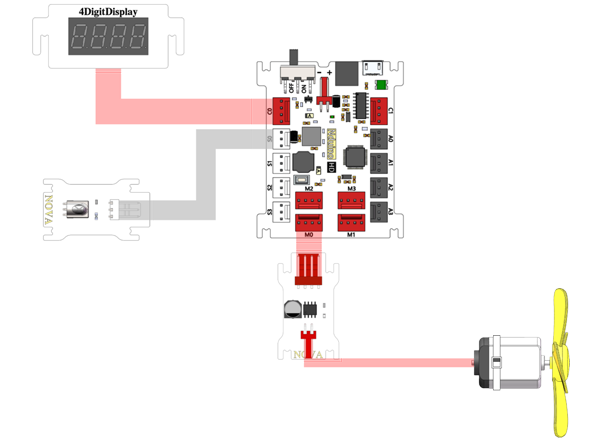
第二步:在数码管上显示红外接收模块接收到的值
登录“好好搭搭”网站,选择“创作”栏目中的“haohaodada_NOVA模版”,进入“NOVA编程设计页”进行编程。
要在数码管上显示红外接收模块接收到的值,可以按以下步骤操作:
- “新建变量ir”;
- 使用“重复执行”指令,重复执行“将变量设定为”、“如果…那么”指令;
- 将“读红外值”指令作为“将变量设定为”指令的参数;
- 设置“如果…那么”指令的条件是“ir>0”,条件满足后执行“数码管消除”和“数码管显示”指令,设置“数码管显示”指令最后一个参数是变量“ir”。
由于红外接收模块连接的是“S0”端口,因此当按下红外按键、也就是读取的“S0”端口值大于“0”,就会在数码管上显示红外接收模块接收到的红外值。具体程序代码如下图所示:
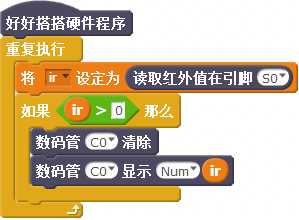
试一试:
将上图所示代码编译后下载到主控板上,然后按红外遥控器上的按键,观察数码管上显示的数值,思考以下问题:
- 红外遥控器必须对准红外接收模块吗?如果不对准会怎么样?
- 为什么要使用变量?只有这个变量的值大于“0”才显示红外值。而不是和前几课一样,直接显示红外值?
第三步:让风扇旋转起来
要让风扇旋转起来,可以使用“电机输出”指令,具体程序代码如下图9-7所示:

试一试:
根据上图所示代码,按下表要求分别修改电机输出值,编译后下载到主控板上,观察不同参数下风扇旋转的状态,将结果记录下来。
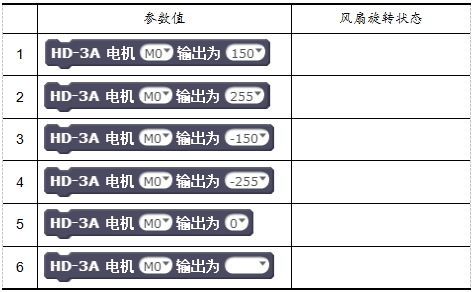
第四步:用红外遥控器控制风扇旋转
要用红外遥控器控制风扇旋转:按数字“1”键控制风扇比较慢的旋转、“2”键比较快旋转、“3”非常快旋转,可以按以下步骤编写程序:
- 单击“数据”类别中的“新建变量”按钮,在打开的“新建变量”对话框中输入新变量的名称“zhuansu”,单击“确定”按钮完成新建变量。
- 添加“重复执行”指令,重复执行“将变量设定为”和“如果…那么”指令;将“zhuansu”变量设定为“读红外值”指令的值;
- 设置“如果…那么”指令的条件为“zhuansu”变量“等于”“红外按键值”;单击“红外按键值”指令的下拉列表,选择“IR_BUTTON_1”选项,也就是红外遥控器上的“1”按键。
- 设置“如果…那么”指令条件成立时执行“电机输出”指令,设置电机输出值为“-100”。
- 将“如果…那么”指令再复制三个,分别修改“红外按键值”指令的参数为“IR_BUTTON_2”、“IR_BUTTON_3”、“IR_BUTTON_0”,再分别修改“电机输出”指令的输出值为“-150”、“-255”、“0”。
具体的程序代码如下图所示:
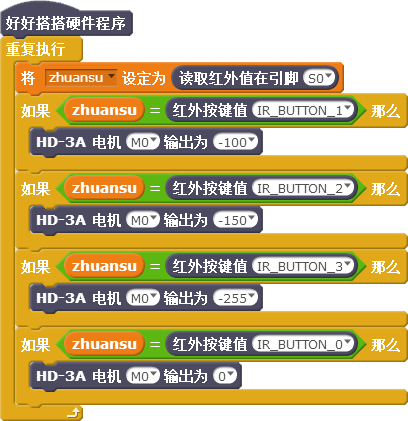
想一想:
可以不新建“zhuansu”变量,直接设置“读红外值”指令“等于”“红外按键值”指令吗?
练一练:
进一步修改程序,使得小风扇旋转的同时,数码管上能够显示相应的转速。比如显示比较慢的“1”档、比较快的“2”档以及非常快的“3”档。
拓展与思考
除了使用红外遥控器控制风扇,你还能让风扇的控制更智能、使用更方便吗?